Instalowanie osobistej aplikacji usługi Power Apps w Microsoft Teams
Aplikacja osobista jest aplikacją Teams mającą zakres osobisty. Power Apps jest domyślnie dostępny do wybrania i dodania karty w wybranym kanale Teams. Więcej informacji: Aplikacje osobiste
Otwórz Microsoft Teams, a następnie wybierz pozycję Więcej dodanych aplikacji (...).
Wyszukaj ciąg Power Apps.
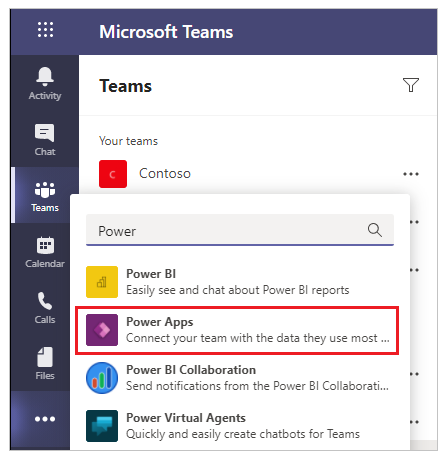
Wybierz Dodaj.
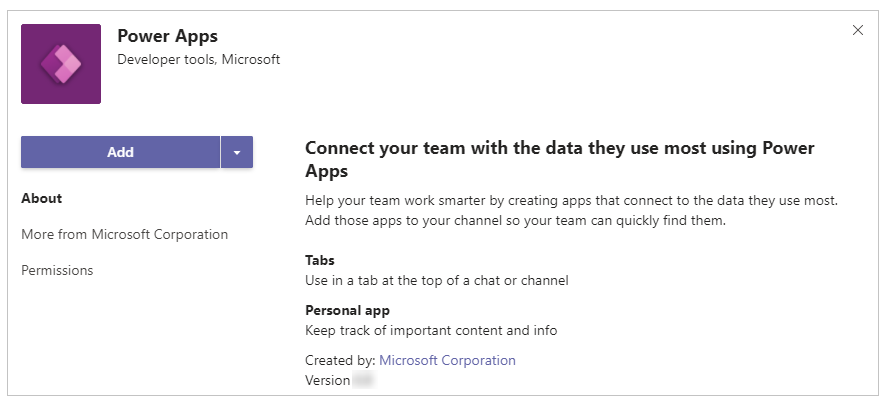
Power Apps jest dodane do aplikacji Teams. Dostęp do aplikacji można uzyskać w Teams w lewym okienku.
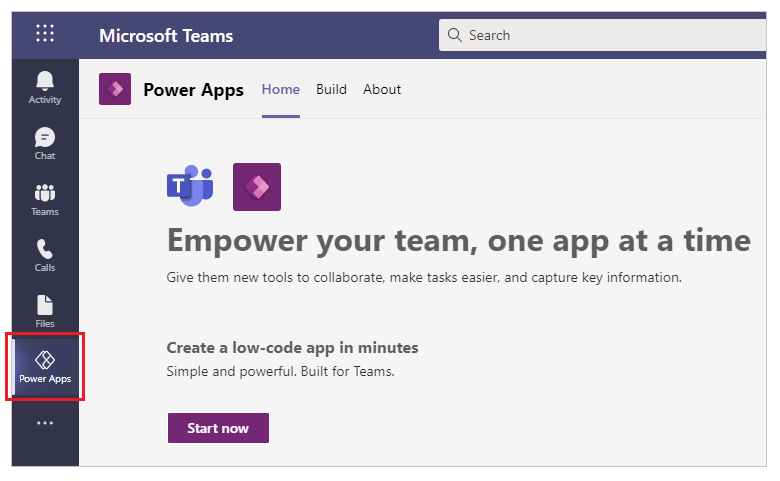
Porada
Zamiast używać menu wysuwanego, można wybrać Aplikacje znajdujące się w lewym dolnym rogu Teams, a następnie wyszukać Power Apps wcelu zainstalowania aplikacji.
Przypnij do Power Apps do Teams
Aby z łatwością uzyskać dostęp do aplikacji Power Apps, kliknij prawym przyciskiem myszy aplikację Power Apps w obszarze  , a następnie wybierz pozycję Przypnij.
, a następnie wybierz pozycję Przypnij.
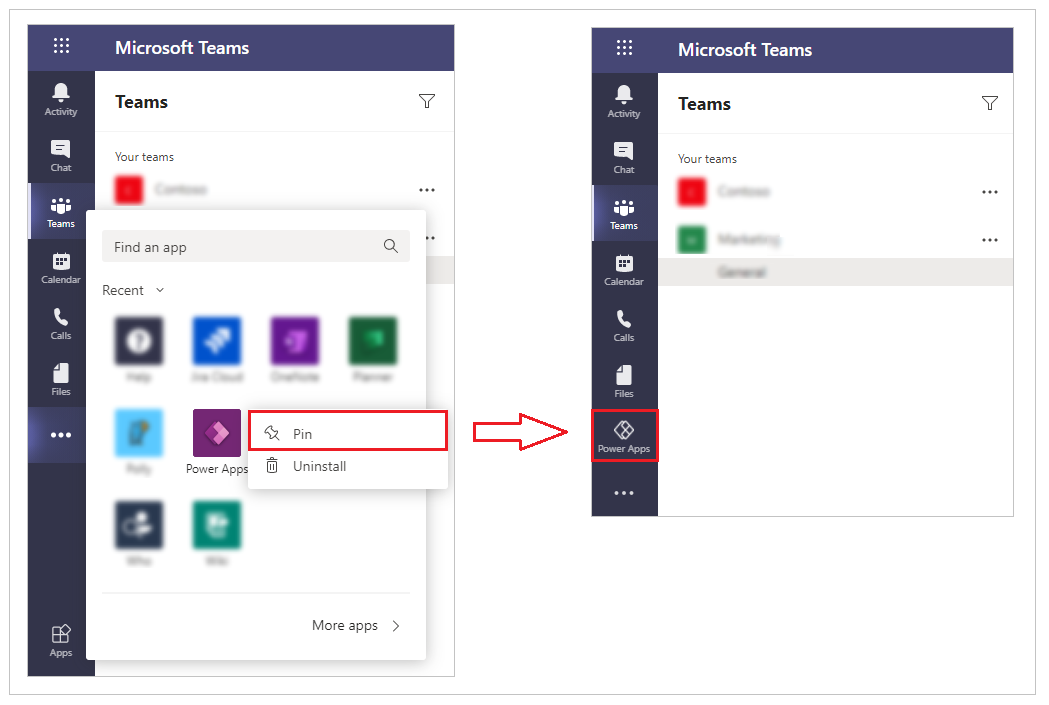
Ta akcja dodaje Power Apps do lewej szyny Teams, aby uzyskać szybki dostęp.
Po przypięciu aplikacji usługi Power Apps tekst ikony aplikacji na szynie usługi Teams zmieni się z kursywy na normalny, aby odzwierciedlić przypięcie aplikacji.
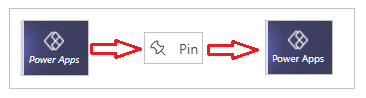
Możesz odpiąć aplikację Power Apps w dowolnym momencie, a następnie kliknij prawym przyciskiem myszy aplikację Power Apps z lewej szyny, a następnie wybierz polecenie Odepnij.
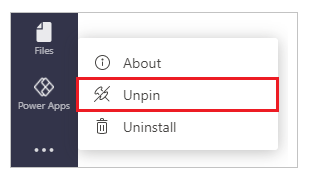
Otwórz aplikację w nowym oknie
Jeśli używasz aplikacji na urządzenia stacjonarne Microsoft Teams, możesz użyć opcji wyskakującego okienka, aby otworzyć Power Apps w osobnym oknie i ułatwić korzystanie z aplikacji.
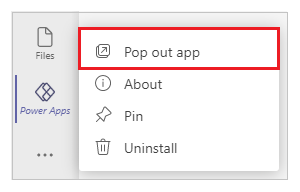
W ten sposób można nadal korzystać z Microsoft Teams w codziennej pracy i wchodzić w interakcję z Power Apps oddzielnie.
Następne kroki
Tworzenie swojej pierwszej aplikacji w Teams
Omówienie aplikacji usługi Power Apps
Uwaga
Czy możesz poinformować nas o preferencjach dotyczących języka dokumentacji? Wypełnij krótką ankietę. (zauważ, że ta ankieta jest po angielsku)
Ankieta zajmie około siedmiu minut. Nie są zbierane żadne dane osobowe (oświadczenie o ochronie prywatności).